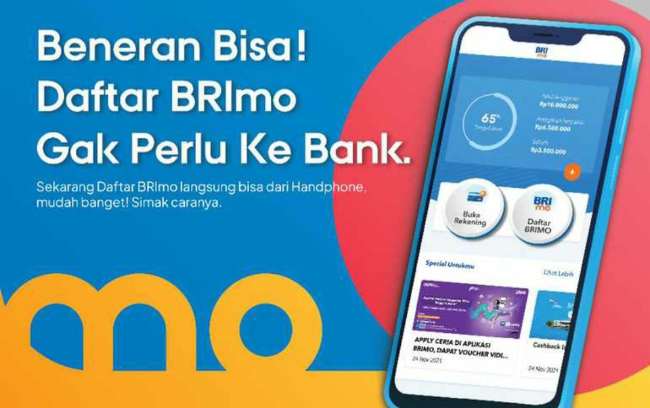Facebook meminta setiap akun untuk mencantumkan nama, sehingga identifikasi akun jadi lebih mudah. Tapi bagaimana jika nama yang digunakan mirip atau bosan dengan nama akun yang digunakan? Jangan khawatir, kamu bisa mengubahnya dengan cara mengganti username Facebook ini.
Facebook memperbolehkan penggunanya untuk mengubah nama akun sesuai keinginan. Tapi bukan berarti merubah nama akun FB bisa dilakukan sembarangan. Ada aturan dari Facebook yang harus kamu tahu sebelum memastikan mengganti nama akunmu.
Aturan Penamaan dalam Facebook
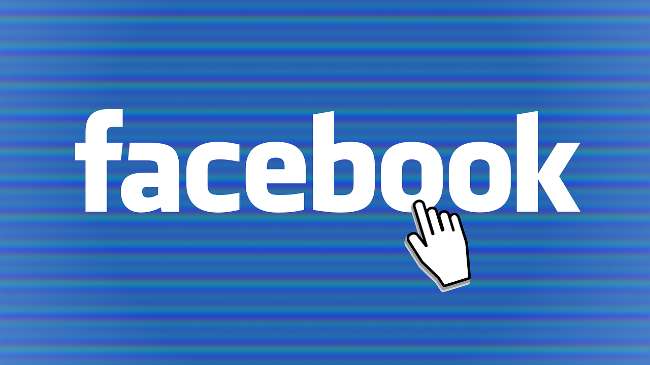
Pengguna Facebook harus mematuhi aturan yang Facebook buat terkait penamaan dan penggantiannya, berikut adalah rinciannya.
- Nama akun pengguna merupakan nama panggilan sehari-hari seperti di kartu identitas resmi.
- Pengguna diperbolehkan menggunakan nama depan atau tenggah sebagai variasi, boleh juga menggunakan nama professional atau panggilan.
- Profil akun Facebook hanya untuk individu, jika merupakan akun bisnis atau organisasi, disarankan menggunakan akun Pages.
- Dilarang menggunakan simbol, angka atau huruf yang tidak wajar. Pengguna juga dilarang berpura-pura menjadi orang lain di akun yang dibuat.
Cara Mengganti Username Facebook Lengkap

Ada empat cara mengganti nama Facebook, bisa dengan aplikasi via HP Android atau iPhone, atau lewat browser dengan laman Facebook di PC dan HP.
Cara Ganti Nama FB di HP Android
Untuk pengguna Android, kamu bisa mengunduh aplikasi Facebook dan mengubah nama akun disana, berikut adalah caranya.
- Login ke aplikasi Facebook, kemudian pilih Pengaturan yang bersimbol tiga larik baris di pojok atas.
- Akan muncul beberapa opsi, pilih Pengaturan dan Privasi.
- Cara ganti nama Facebook lewat HP Android selanjutnya adalah memilih opsi Pengaturan, akan muncul beberapa menu, pilih Informasi Pribadi dan Akun.
- Lanjutkan dengan memilih opsi Nama dan masukkan nama yang kamu inginkan.
- Jika sudah selesai, pilih menu Tinjau Perubahan dan masukkan kata sandi untuk menyelesaikannya.
- Perubahan nama sudah selesai, klik Simpan Perubahan dan kamu bisa melihat bahwa nama akun sudah berubah.
Cara Mengganti Username Facebook Lewat iPhone
Serupa dengan pengguna Android, cara ganti nama Facebook di iPhone bisa dilkukan lewat aplikasi Facebook yang tersedia, berikut adalah panduannya.
- Login ke Facebook, setelah masuk pilih simbol tiga garis di pojok kanan atas atau pilih menu Pengaturan.
- Dari sana, silahkan lanjutkan dengan memilih opsi Pengaturan dan Privasi, pilih lagi menu Pengaturan.
- Untuk mengubah nama akun, kamu bisa pilih menu Informasi Pribadi dan Akun, kemudian pilih opsi Nama.
- Langkah berikutnya adalah memasukkan nama yang kamu inginkan, jika sudah silahkan klik menu Tinjau Perubahan.
- Lakukan konfirmasi dengan memasukkan password, proses pengubahan nama selesai kalau kamu sudah melakukan klik menu Simpan Perubahan.
Cara Ganti Nama FB di PC
Ada cara mengganti username Facebook yang bisa kamu lakukan lewat PC atau desktop, yakni dengan menggunakan browser Facebook, inilah caranya.
- Buka web browser dan login akun Facebook, kemudian pilih menu Pengaturan yang bersimbol tiga garis kecil.
- Pilih menu Umum, kemudian lanjutkan dengan memilih opsi Nama Pengguna.
- Masukkan nama yang ingin kamu gunakan, kemudian pilih Simpan Perubahan.
- Cara ganti nama Facebook di PC sudah selesai, kamu bisa menutup jendela halaman tersebut.
Cara Ganti Nama FB Lewat Browser
Selain cara ganti nama Facebook Meta menggunakan aplikasi, kamu juga bisa mengubah nama akun dengan Facebook yang diakses lewat browser. Cara melakukannya tidak sulit, berikut adalah panduannya.
- Buka browser, kemudian masuk ke web Facebook. Kemudian login menggunakan password dan email yang dimiliki.
- Jika sudah, lanjutkan dengan masuk ke menu Pengaturan dan memilih opsi Informasi Pribadi dan Akun.
- Langkah selanjutnya adalah memilih menu Nama dan memasukkan nama yang diinginkan.
- Kamu akan diminta memasukkan kata sandi untuk melakukan konfirmasi, setelah selesai pilih opsi Simpan Perubahan untuk menyelesaikannya.
Kenapa Nama Facebook Tidak Bisa Diubah?
Cara diatas adalah cara ganti nama Facebook 2023 terbaru, jadi pasti akan berhasil. Namun kadang ada pengguna yang tidak bisa mengganti nama akun Facebook meski sudah mengikuti cara diatas, kemungkinan inilah penyebabnya.
- Nama yang dimasukkan tidak sesuai dengan aturan yang sudah Facebook buat.
- Pengguna baru saja mengganti namanya kurang dari 60 hari terakhir, jadi pengguna tersebut harus menunggu sampai tenggat batas waktu penggantian nama habis.
- Pengguna terlalu sering mencoba mengganti nama FB.
- Nama pengguna yang dimasukkan tidak sesuai dengan dokumen resmi pemilik akun.
- Pengguna belum menyelesaikan penggantian nama.
Jika tidak bisa mengganti nama akun Facebook, tak perlu khawatir, kamu bisa menunggu sampai batas waktu 60 hari terlewat. Tapi jika sebelumnya belum pernah mengganti nama dan gagal saat mengganti nama, kemungkinan nama yang dipilih tidak sesuai dengan aturan yang Facebook buat.
Selagi mengikuti cara mengganti username Facebook diatas, proses pergantian nama pasti berhasil dalam waktu cepat. Kalau masih terus menerus gagal, cobalah gunakan cara yang berbeda atau update terlebih dahulu aplikasi Facebook yang kamu gunakan.
Baca Juga: